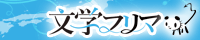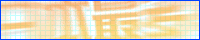【Wordで小説同人誌を作ろう】ネット小説を同人誌にするときの3つの便利機能
インターネットにアップした小説を同人誌にしたいという方は多いのではないでしょうか?
しかし、その作業はかなり骨が折れる作業になることも……。
Wordなどのテキストエディタにデータを保存していた場合はそのデータを活用できますが、データがない場合はネットにアップした小説をコピペしていくことになります。インターネットから小説コピーして、Wordにペーストして、同人誌用に体裁を整えて……という作業はやってみるとかなり苦労しますね。そこで、当記事ではそんな作業を少しだけ楽にする3つの機能をご紹介いたします。
・小説作成に使えるショートカットキー
・改行一括削除
・一括字下げ
これらの機能について解説していきますので、ネット小説を同人誌にしたいという方は参考にしてみてください。
ショートカットキーを活用する
短編ならばなんとかなりますが、数百ページにも渡るような長編小説のコピペ作業をマウス一つでやろうとすると、手にかなりの負担がかかってしまいます。ショートカットキーを活用して、楽に作業を進めていきましょう。
小説作成に使えそうなショートカットキーをまとめてみました。一度覚えてしまえば作業が効率的に進められるようになるので、ぜひ活用してみてください。
| コピー | Ctrl+C |
| ペースト | Ctrl+V |
| 全選択 | Ctrl+A |
| 戻る | Ctrl+Z |
| 進む | Ctrl+Y |
| 検索 | Ctrl+F |
Wordの改行一括削除
ネット小説は読みやすさをあげるために改行を多めにいれるという方も多いと思います。しかし、同人誌にするときにはその改行を削除したい……となると、その改行をひとつひとつ削除していかなければいけません。これを手作業でやると非常に面倒なので、改行一括削除をしてみましょう。
この状態の文章を、編集していきます。

まずは「ホーム」の「置換」をクリックしましょう。

そうすると、検索と置換ダイアログが表示されます。「置換」タブを選択したら、次のように操作してください。
1 「オプション」をクリック
2 「ワイルドカードを使用する」にチェックをいれる
3 「検索する文字列」に「^13{2,}」と入力(←をコピペでOK)
4 「置換後の文字列」に「^p」と入力
5 「すべて置換」をクリック
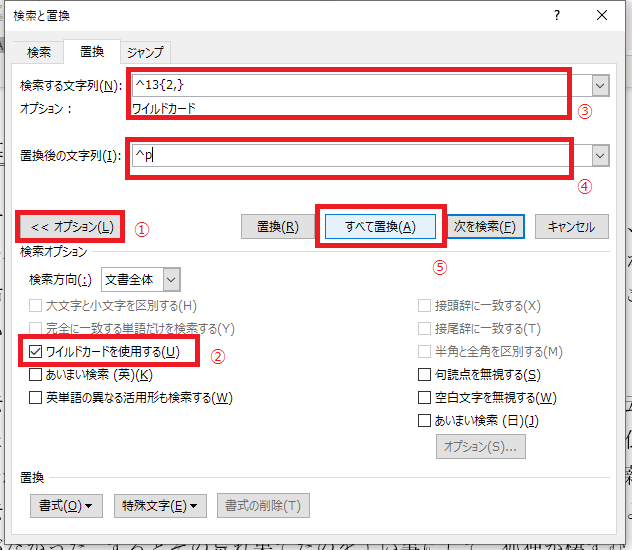
これで完成です。
☆解説
「検索と置換」は、文章の中から指定した文字を検索し、その文字を別の文字に置き換える機能です。たとえば文章中の「…」を一括で「……」に変えたいというときは、「検索する文字列」に「…」を入力し、「置換後の文字列」に「……」を入力してから「すべて置換」をクリックすることで、文章中のすべての「…」を「……」に変えることができます。
ワイルドカードとは、特定の文字ではなく任意の文字を指定するものです。この場合は「^13{2,}」が空白行を、「^p」は段落記号を表しています。
Wordで一括字下げをする
字下げとは、文頭に空白をいれることです。ネット小説ではあまりやらないけれど、同人誌にするときはやりたいという方も多いでしょう。これも手作業でひとつひとつやっていくと面倒なので、一括で設定していきましょう。
この文章を編集していきます。

まず、Ctrl+Aのショートカットキーを使って、文章全体を範囲指定します。
そして、「ホーム」タブの「段落」右下の矢印をクリックしましょう。
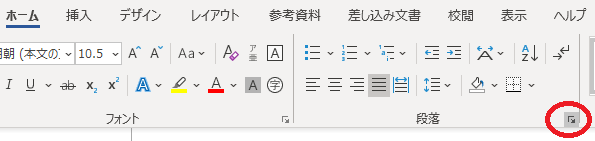
段落ダイアログが開きます。
「インデント」の最初の「最初の行」で「字下げ」を選択し、「OK」をクリック。
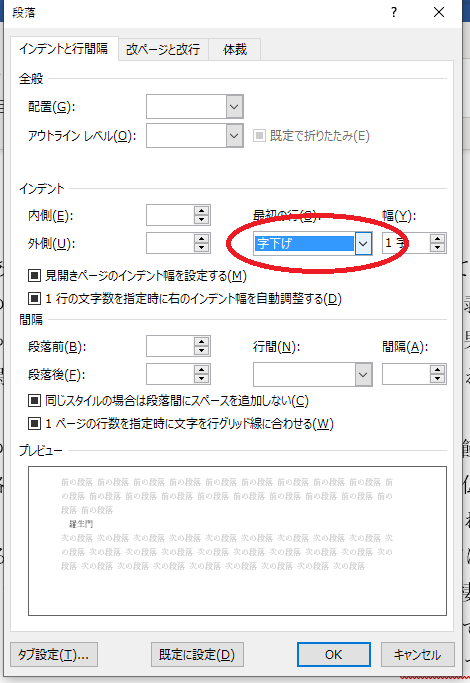
これで一括で字下げができました。

せっかくの同人誌なので、文章に力をいれたいですよね。体裁を整えるのに時間をとられてしまうともったいないかもしれません。ここで紹介した機能を使って、面倒な作業はさっくりと終わらせてしまいましょう。